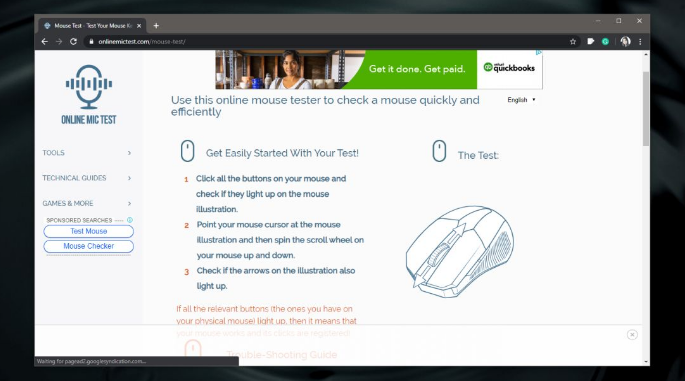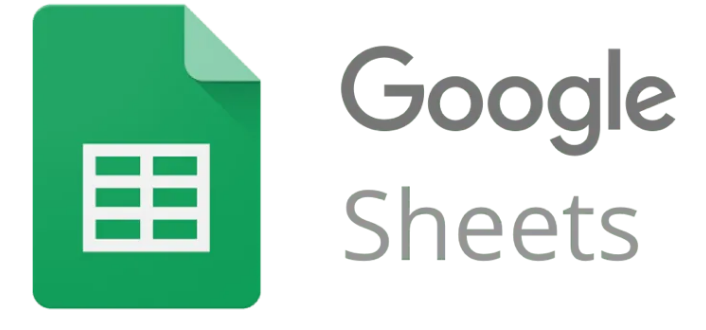Ako nájsť priečinok Steam Windows 10 - návod
Parou je populárna a slávna platforma na distribúciu a správu hier. Ak sa teraz niečo pokazí s hrou alebo aplikáciou, bude pravdepodobne potrebné otvoriť priečinok Steam. V tomto článku si povieme niečo o tom, ako nájsť parný priečinok Windows 10 - návod. Poďme začať!
Keď si nainštalujete aplikácie do systému Windows 10, budete si ich môcť nainštalovať kamkoľvek. Všeobecne odporúčajú inštaláciu jednotky C, na ktorú sa predvolene inštaluje systém Windows. Vo väčšine prípadov môžete okrem niektorých výnimiek nainštalovať aplikáciu aj inde. Steam sa vlastne nijako nelíši; môžete ho nainštalovať na jednotku C alebo na inú jednotku. To znamená, že ak priečinok Steam po inštalácii nenájdete, môžete skúsiť nájsť aj niekoľko rôznych vecí.
Predtým, ako sa chystáte hľadať priečinok Steam, mali by ste skontrolovať koreňový adresár každej jednotky v systéme. Malo by to byť tam. Ak nie je, použite tiež jednu z nižšie uvedených možností.
Vyhľadávanie v systéme Windows
Vyhľadávanie v systéme Windows je v podstate prvý nástroj, ktorý by ste mali vyskúšať, ak priečinok Steam skutočne nenájdete. Otvorte Windows Search a zadajte Steam. Je vysoko pravdepodobné, že aplikácia Steam vyjde ako prvý výsledok, ale prezrite si ďalšie výsledky a potom rozbaľte skupinu priečinkov.

Mali by ste vidieť priečinok Steam. Klepnite na ňu a potom sa otvorí v Prieskumníkovi súborov. Cestu môžete tiež skopírovať z panela umiestnenia.
Vyhľadajte priečinok Steam v Nastaveniach
- Otvorte klienta Steam. Uistite sa, že nie ste v Rodina vyhliadka vlastne
- Klepnite na Parou a vyber si nastavenie .
- Z nastavenie okno, musíte otvoriť K stiahnutiu tab.
- Teraz pod Knižnice obsahu , Stlačte tlačidlo Priečinky knižnice Steam.
- Poznačte si cestu, ktorá je pod priečinkom. Malo by to vyzerať asi takto:
C:Program Files (x86) Steam - Potom otvorte program Prieskumník súborov a prejdite na ňu, aby ste našli priečinok Steam.
Rovnako môžete nájsť to isté prostredníctvom prístupu na kartu Hudba Steam. Zamierte do Para, klepnite na Nastavenia a vyberte Hudba .
Parná knižnica
Ak máte nainštalovanú hru, hľadanie priečinka Steam je celkom jednoduché. Otvorte Steam a vyberte sa do svojej knižnice. Potom kliknite pravým tlačidlom myši na hru a v kontextovej ponuke vyberte príkaz Vlastnosti.

V okne Vlastnosti prejdite na kartu Miestne súbory a klepnite na Prehliadať miestne súbory. Potom sa otvorí Prieskumník súborov, kde sú uložené miestne súbory hry. Prečítajte si cestu na paneli umiestnenia a potom budete môcť zistiť, kde je váš priečinok Steam.
Nainštalujte si hru
Ak stále hľadáte spôsob, ako nájsť priečinok Steam, skúste nainštalovať hru.
Keď inštalujete hru na Steam, potom môžete zistiť, kde sa Steam nachádza, pretože vás hra vyzve na výber inštalačnej cesty.

Kroky uvedené nižšie vám s touto úlohou určite pomôžu:
- Otvorte klienta Steam.
- Vyberte si hru, ktorú si môžete nainštalovať zadarmo.
- Klepnutím na Prehrať pokračujte v inštalácii (hra vás vyzve spolu s obrazovkou preferencií).
- Teraz pod Vyberte umiestnenie pre inštaláciu , poznačte si predvolenú cestu inštalácie aj pre Steam.
- Prejdite na rovnakú cestu inštalácie pomocou programu Prieskumník súborov a vyhľadajte priečinok Steam.
Nájsť svoj priečinok Steam môže byť skutočne nepríjemná úloha, ak ste aj počas inštalácie zmenili predvolený inštalačný priečinok.
Záver
Dobre, to bolo všetko, ľudia! Dúfam, že sa vám týmto ľuďom páči, ako nájsť článok o parnom priečinku so systémom Windows 10, a tiež vám to pomôže. Dajte nám o tom spätnú väzbu. Tiež, ak máte ďalšie otázky a problémy týkajúce sa tohto článku. Dajte nám potom vedieť v sekcii komentárov nižšie. Čoskoro sa ozveme.
Prajem vám krásny deň!
Pozri tiež: Hallmark Channel na Kodi bez kábla